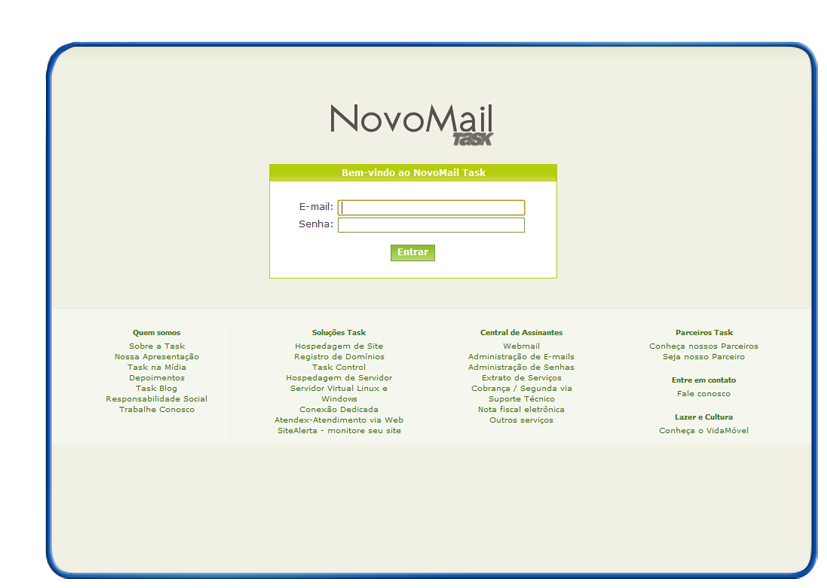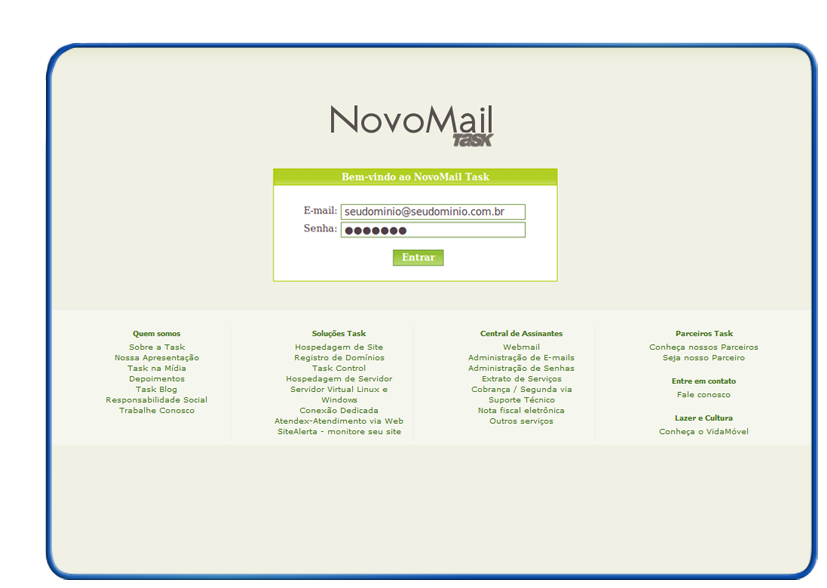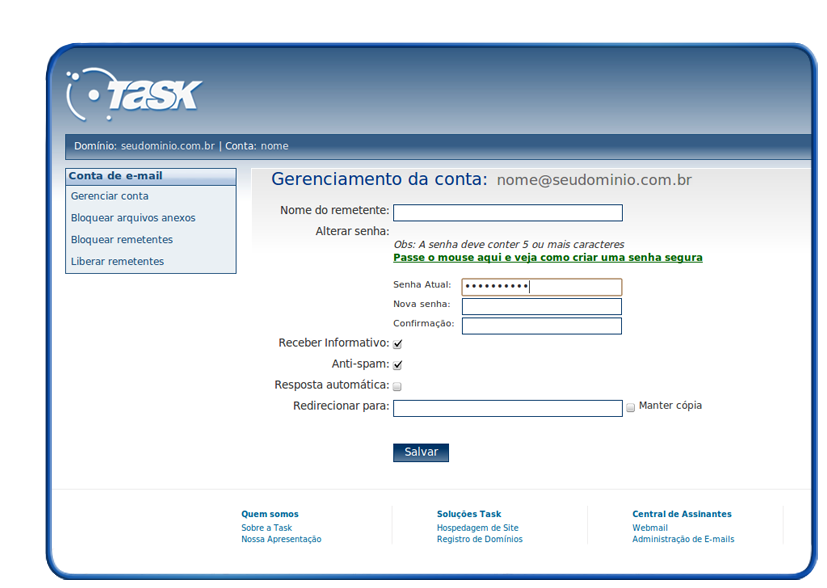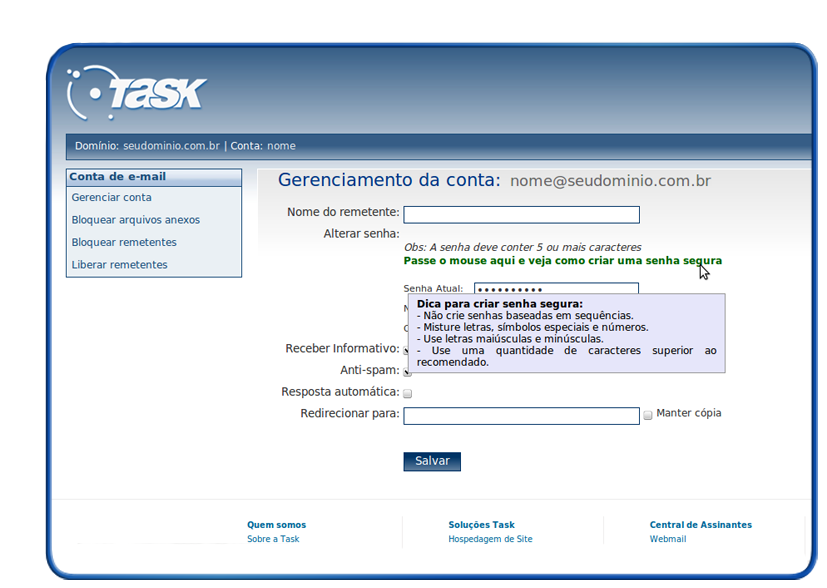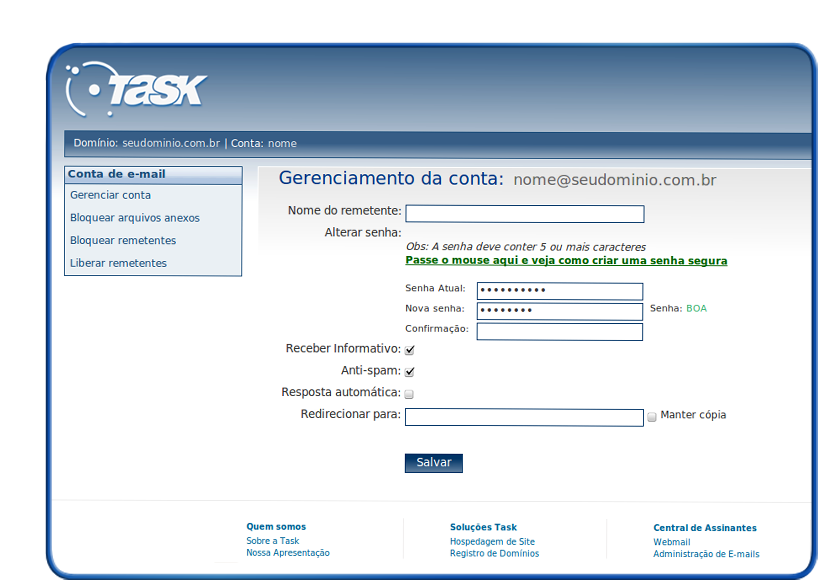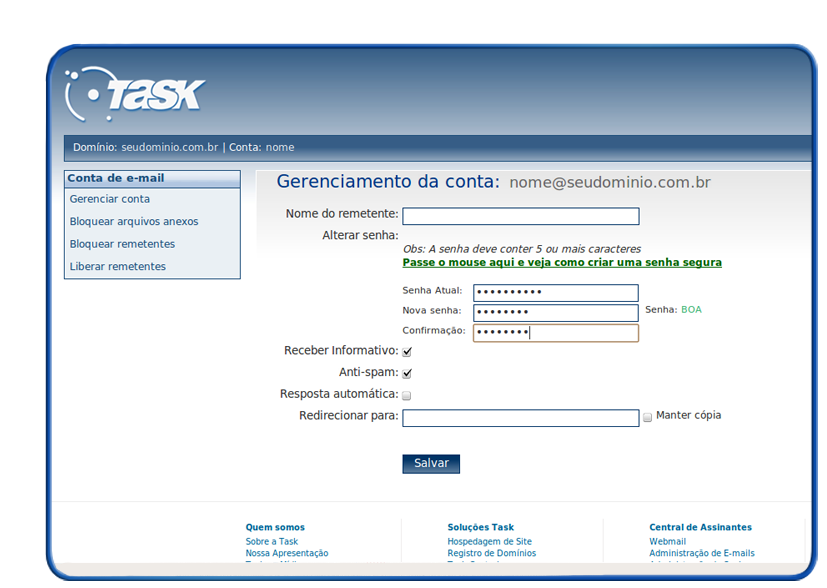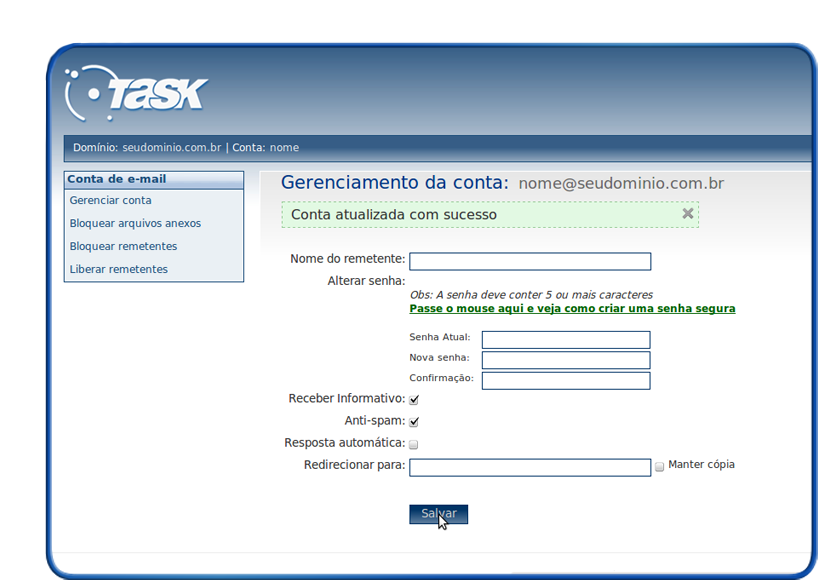Mudanças entre as edições de "Alterar senha de email - Através da própria conta"
| Linha 13: | Linha 13: | ||
[[Arquivo:loginpainelmail1.png]] | [[Arquivo:loginpainelmail1.png]] | ||
| − | |||
[[Arquivo:elipse_2.png]] Preencha com os dados de acesso da conta, email e senha, que deseja realizar a alteração de senha. Em seguida, clique em entrar. | [[Arquivo:elipse_2.png]] Preencha com os dados de acesso da conta, email e senha, que deseja realizar a alteração de senha. Em seguida, clique em entrar. | ||
[[Arquivo:loginpainelmail2.png]] | [[Arquivo:loginpainelmail2.png]] | ||
| − | |||
[[Arquivo:elipse_3.png]] Ao acessar, será exibida a tela abaixo: | [[Arquivo:elipse_3.png]] Ao acessar, será exibida a tela abaixo: | ||
[[Arquivo:alterarsenhaemail3.png]] | [[Arquivo:alterarsenhaemail3.png]] | ||
| − | |||
[[Arquivo:elipse_4.png]]Preencha os campos, conforme abaixo: | [[Arquivo:elipse_4.png]]Preencha os campos, conforme abaixo: | ||
[[Arquivo:alterarsenhaemail4.png]] | [[Arquivo:alterarsenhaemail4.png]] | ||
| − | |||
[[Arquivo:elipse_5.png]] Senha Atual: Digite a senha atual do e-mail; | [[Arquivo:elipse_5.png]] Senha Atual: Digite a senha atual do e-mail; | ||
[[Arquivo:alterarsenhaemail5.png]] | [[Arquivo:alterarsenhaemail5.png]] | ||
| − | |||
[[Arquivo:elipse_6.png]] Nova senha: Digite a nova senha do e-mail; | [[Arquivo:elipse_6.png]] Nova senha: Digite a nova senha do e-mail; | ||
[[Arquivo:alterarsenhaemail6.png]] | [[Arquivo:alterarsenhaemail6.png]] | ||
| − | |||
[[Arquivo:elipse_7.png]] Confirmação: Digite a senha novamente; | [[Arquivo:elipse_7.png]] Confirmação: Digite a senha novamente; | ||
[[Arquivo:alterarsenhaemail7.png]] | [[Arquivo:alterarsenhaemail7.png]] | ||
| − | |||
[[Arquivo:elipse_8.png]] Clique em Salvar; | [[Arquivo:elipse_8.png]] Clique em Salvar; | ||
| − | |||
[[Arquivo:elipse_9.png]] Será exibido a informação: "Conta atualizada com sucesso". | [[Arquivo:elipse_9.png]] Será exibido a informação: "Conta atualizada com sucesso". | ||
[[Arquivo:alterarsenhaemail8.png]] | [[Arquivo:alterarsenhaemail8.png]] | ||
| − | |||
''Obs: Ressaltamos que a nova senha deve conter 5 ou mais caracteres. Caso tenha dúvidas para criar senhas seguras no Painel Mail, basta passar o mouse na frase "Passe o mouse aqui e veja como criar uma senha segura" , conforme imagem abaixo:'' | ''Obs: Ressaltamos que a nova senha deve conter 5 ou mais caracteres. Caso tenha dúvidas para criar senhas seguras no Painel Mail, basta passar o mouse na frase "Passe o mouse aqui e veja como criar uma senha segura" , conforme imagem abaixo:'' | ||
Edição das 16h43min de 25 de fevereiro de 2015
|
Para realizar a alteração da senha de sua conta de email, siga os procedimentos abaixo:
Obs: Ressaltamos que a nova senha deve conter 5 ou mais caracteres. Caso tenha dúvidas para criar senhas seguras no Painel Mail, basta passar o mouse na frase "Passe o mouse aqui e veja como criar uma senha segura" , conforme imagem abaixo: | |